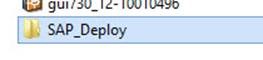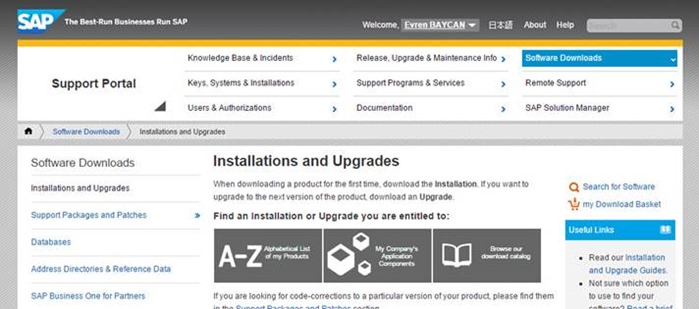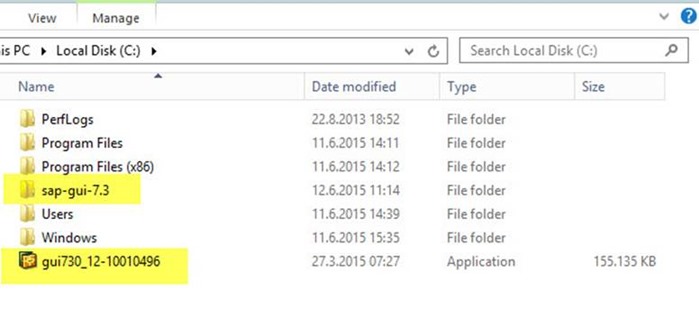Merhaba bu makalemde SAP projelerinin tamamlanmasından sonra şirket içindeki tüm bilgisayarlara kurulması gereken SAP LOGON yazılımın dağıtımından bahsedeceğim.
Bilindiği üzere SAP’ı kendi içerisinde çok geniş modül tasarım olanaklarına sahip oldukça güvenli aylarca danışmanlar tarafından tasarlanan iş planları, projeler, mevcuttaki dataların yeni sisteme uyarlanması, taşınması, yeni sunucuların alınması ve yüzbinlerce dolarlık anlaşmalar olarak sıralayabiliriz.
Ve her şey tamamlandıktan sonra sıra ağ üzerindeki tüm istemcilere SAP ara yüzünün kurulmasına geliyor.
Ortalama 1000 istemcili bir yapı olduğumuzu düşünürsek bu kurulumların ve güncellemelerin tek tek kullanıcılara yüklenmesi bize çok fazla bir iş yükü çıkartacaktır.
Böyle bir durumda çok fazla strese veya ek bir maliyete girmeden SAP Installation Server Administration ile bu iş yükünden çok basit bir şekilde kurtulabiliriz.
Başlamadan önce bazı temel gereksinimlerimiz olacak;
– Herhangi bir Windows Server 2008-2008R2-2012-2012R2 sunucusu üzerinden uygulamayı dağıtabilirsiniz veya ayrı bir sanal sunucu oluşturabilirsiniz. (çok fazla kaynak tüketimine ihtiyaç duymamaktadır)
– Bu sunucu mutlaka etki alanında olmalıdır.
– Sunucu üzerinde statik IP tanımlı olmalıdır.
– Sunucunuzun kök klasöründe deploy dosyalarının tutulacağı ve dağıtımın yapılacağı Domain User haklarınına sahip bir klasör paylaştırılmalıdır.
Bu kriterleri sağlayan bir sisteminiz hazırda var ise ilgili paketlerin indirilmesine geçebiliriz.
– Öncelikle https://support.sap.com/software/installations.html adresine SAP Portal hesabımız ile giriş yapıp SAPGUI Setup ve SAPGUI güncelleme paketlerimizi indiriyoruz. (Ben hem kurulum hem de güncelleme işlemi gerçekleştireceğimden her ikisini de indireceğim.)
SAPGUI Setup paketini kök dizinimde açıyorum.
Açtığım bu kurulum paketinin içerisinden;
sap-gui-7.3\NW_7.0_Presentation_\PRES1\GUI\WINDOWS\WIN32\Setup yolu üzerinde bulunan NwCreateInstServer uygulamamı çalıştırarak kurulum işlemlerine başlıyorum.
Kurulum gereksinimlerinden bahsederken belirtmiş olduğum paylaştırılmış klasörümüzün yolunu burada belirtiyoruz.
Bir sonraki adımda gerekli kurulum dosyaları bu paylaşımın içerisine aktarılmaya başlıyor.
Aktarım tamamlandıktan sonra SAP Installation Server Administration kurulumu başlıyor.
Kurulum bittikten sonra SAP Installation Server Administration aracını çalıştırıyoruz.
Kurulum bir kısayol oluşturmayacağından siz el ile masaüstünüze bir kısayol oluşturabilirsiniz.
SAP Installation Server Administration Tool’un ana ekranını görüyoruz sırada temel ayarlamaların yapılması var.
Öncelikle Patch işlemini yapacağım Deploy öncesi güncel versiyonun dağıtımı bize ileride daha az iş yükü getirecektir.
Daha önce indirmiş olduğumuz güncelleme paketini ekliyorum.
Güncelleme paketini ekledikten sonra paket doğrulama işlemi başlatıyorum.
Buraya kadar uygulama ilgili paketin geçerli olduğu bilgisi bize verip güncelleme işlemini başlatıyor.
Uygulama özelliklerine baktığımızda güncelleme işleminin başarılı olduğunu görüyoruz.
Sıra Distribution Service (dağıtım için gerekli olan) servisin aktif edilmesine geliyor.
Service sekmesi üzerinden Maintain Local Security Handling/Configure Local Security Handling’ i çalıştırıyoruz.
Tüm hesap bilgilerini girip ilgili servisleri çalıştıktan sonra durum çubuğunda Distribution Service’ in çalıştığını görebilirsiniz.
Artık sistemimiz dağıtım için hazır dilerseniz SAP Installation Server Administration Tool konsolunu kullanarakta belli istemcilere dağıtım yapabilirsiniz.
İsterseniz kendinize özel kurulum paketleri hazırlayıp dağıtımını yapabilirsiniz.
Sadece belirlediğimiz modüllerin kurulacağı paketimizi oluşturmuş olduk.
Sırada logon.bat ile dağıtımın gerçekleştirilmesi var.
Ana ekranımızda bulunan Companent Properties üzerinden otomatik olarak oluşturulan komutlarımızı logon.bat içerisini ekliyoruz.
Logon.bat tanımlı kullanıcılarımız giriş yaptıktan sonra kurulum sessiz modda başlayacak ve ilgili kısayollar sisteme tanımlanacaktır.
Server History sekmesinden tüm aktiviteleri takip edebilirsiniz.
İleride oluşabilecek yeni güncellemeler için Automatic Workstation Update servisini başlatabilirsiniz. Additional Update Sources sekmesinden dilerseniz local olarak güncellemenizi sisteme tanımlayabilirsiniz.
Buraya kadar kurulum, güncelleme ve dağıtım için gerekli tüm adımları yapmış bulunuyoruz.
Böylece tüm kullanıcılarımız artık SAP dünyasına ilk adımı atmış bulunuyorlar.